Внутренняя программная ошибка finereader 12: Что делать, если ABBYY FineReader не видит сканер
Содержание
Что делать, если ABBYY FineReader не видит сканер
Abbyy Finereader – программа для распознавания текста с изображениями. Источником картинок, как правило, является сканер или МФУ. Прямо из окна приложения можно произвести сканирование, после чего автоматически перевести изображение в текст. Кроме того, Файн Ридер умеет сконвертировать полученные со сканера изображения в формат PDF и FB2, что полезно при создании электронных книг и документации для последующей печати.
Как устранить проблему: ABBYY Finereader не видит сканер.
Для корректной работы Abbyy Finereader 14 (последняя версия) на компьютере должны выполняться следующие требования:
- процессор с частотой от 1 ГГц и поддержкой набора инструкций SSE2;
- ОС Windows 10, 8.1, 8, 7;
- оперативная память от 1 Гб, рекомендованная – 4Гб;
- TWAIN- или WIA-совместимое устройство ввода изображений;
- доступ в интернет для активации.
Если ваше оборудование не отвечает данным требованиям, программа может работать некорректно. Но и при соблюдении всех условий, Abbyy FineReader часто выдаёт разные ошибки сканирования, такие как:
Но и при соблюдении всех условий, Abbyy FineReader часто выдаёт разные ошибки сканирования, такие как:
- невозможно открыть источник TWAIN;
- параметр задан неверно;
- внутренняя программная ошибка;
- ошибка инициализации источника.
В подавляющем большинстве случаев проблема связана с самим приложением и его настройками. Но иногда ошибки возникают после обновления системы либо после подключения нового оборудования. Рассмотрим наиболее распространённые рекомендации, что делать, если ABBYY FineReader не видит сканер и выдаёт сообщения об ошибках.
Есть ряд общих советов по исправлению некорректной работы:
- Обновите драйверы оборудования до последних версий с официального сайта производителя.
- Проверьте права текущего пользователя в системе, при необходимости повысьте уровень доступа.
- Иногда помогает установка более старой версии приложения, особенно если вы работаете на не новом оборудовании.
- Проверьте, видит ли сканер сама система.
 Если он не отображается в диспетчере устройств или показан с жёлтым восклицательным знаком, то проблема в оборудовании, а не программе. Обратитесь к инструкции или в техподдержку производителя.
Если он не отображается в диспетчере устройств или показан с жёлтым восклицательным знаком, то проблема в оборудовании, а не программе. Обратитесь к инструкции или в техподдержку производителя. - На официальном сайте ABBYY работает неплохая техническая поддержка https://www.abbyy.com/ru-ru/support. Вы можете задать вопрос, подробно описав конкретно свою проблему, и получить профессиональное решение из первых рук абсолютно бесплатно.
Устранение ошибки «Параметр задан неверно»
В последней версии ABBYY FineReader также может носить название «Ошибка инициализации источника». Инициализация – это процесс подключения и распознавания системой оборудования.
Если Файн Ридер не видит сканер при запуске диалогового окна сканирования и выдаёт такие ошибки, то должны помочь следующие действия:
- Перезапустите программу FineReader.
- Зайдите в меню «Инструменты», выберите «OCR-редактор».
- Нажмите «Инструменты», потом «Настройки».
- Включите раздел «Основные».

- Перейдите к «Выбор устройства для получения изображений», затем «Выберите устройство».
- Нажмите на выпадающий список доступных драйверов. Проверьте работоспособность сканирования поочерёдно с каждым из списка. В случае успеха с каким-то из них, используйте его в дальнейшем.
ВНИМАНИЕ. Возможна и такая ситуация, что ни с каким из доступных драйверов выполнить сканирование не получилось. Тогда нажмите «Использовать интерфейс сканера».
Если и это не помогло, вам понадобится утилита TWAIN_32 Twacker. Её можно скачать с официального сайта ABBYY по ссылке ftp://ftp.abbyy.com/TechSupport/twack_32.zip.
После этого следуйте инструкции:
- Выйдите из Файн Ридер.
- Распакуйте архив twack_32.zip в любую папку.
- Дважды щёлкните по Twack_32.exe.
- После запуска программы зайдите в меню «File», затем «Acquire».
- Нажмите «Scan» в открывшемся диалоге.
- Если документ успешно отсканировался, откройте меню «File» и щёлкните «Select Source».

- Синим цветом окажется отображён драйвер, через который утилита успешно выполнила сканирование.
- Выберите этот же файл драйвера в файнридере.
Если при запуске в Abbyy Finereader этого сделать опять не удалось, значит, проблема в работе программы. Отправьте запрос в техническую поддержку ABBYY. Если же и 32 Twacker не смог выполнить команду «Scan», то, вероятно, некорректно работает само устройство или его драйвер. Обратитесь в техподдержку производителя сканера.
Внутренняя программная ошибка
Бывает, что при запуске сканирования приложение сообщает «Внутренняя программная ошибка, код 142». Она обычно связана с удалением или повреждением системных файлов программы. Для исправления и предотвращения повторных появлений выполните следующее:
- Добавьте Fine Reader в исключения антивирусного ПО.
- Перейдите в «Панель управления», «Установка и удаление программ».
- Найдите Fine Reader и нажмите «Изменить».
- Теперь выберите «Восстановить».

- Запустите программу и попробуйте отсканировать документ.
Иногда Файнридер может не видеть сканер из-за ограничений в доступе. Запустите программу от имени администратора либо повысьте права текущего пользователя.
Таким образом решается проблема подключения программы Fine Reader к сканеру. Иногда причина в конфликте драйверов или несовместимости оборудования. А бывает, сбой сканирования возникает из-за внутренних программных ошибок. Если вы сталкивались с подобными проблемами в файнридере, оставляйте советы и способы решения в комментариях.
Внутренняя программная ошибка finereader
Home » Misc » Внутренняя программная ошибка finereader
Что делать, если ABBYY FineReader не видит сканер
Abbyy Finereader – программа для распознавания текста с изображениями. Источником картинок, как правило, является сканер или МФУ. Прямо из окна приложения можно произвести сканирование, после чего автоматически перевести изображение в текст. Кроме того, Файн Ридер умеет сконвертировать полученные со сканера изображения в формат PDF и FB2, что полезно при создании электронных книг и документации для последующей печати.
Источником картинок, как правило, является сканер или МФУ. Прямо из окна приложения можно произвести сканирование, после чего автоматически перевести изображение в текст. Кроме того, Файн Ридер умеет сконвертировать полученные со сканера изображения в формат PDF и FB2, что полезно при создании электронных книг и документации для последующей печати.
Как устранить проблему: ABBYY Finereader не видит сканер.
Для корректной работы Abbyy Finereader 14 (последняя версия) на компьютере должны выполняться следующие требования:
- процессор с частотой от 1 ГГц и поддержкой набора инструкций SSE2;
- ОС Windows 10, 8.1, 8, 7;
- оперативная память от 1 Гб, рекомендованная – 4Гб;
- TWAIN- или WIA-совместимое устройство ввода изображений;
- доступ в интернет для активации.
Если ваше оборудование не отвечает данным требованиям, программа может работать некорректно. Но и при соблюдении всех условий, Abbyy FineReader часто выдаёт разные ошибки сканирования, такие как:
- невозможно открыть источник TWAIN;
- параметр задан неверно;
- внутренняя программная ошибка;
- ошибка инициализации источника.

В подавляющем большинстве случаев проблема связана с самим приложением и его настройками. Но иногда ошибки возникают после обновления системы либо после подключения нового оборудования. Рассмотрим наиболее распространённые рекомендации, что делать, если ABBYY FineReader не видит сканер и выдаёт сообщения об ошибках.
Есть ряд общих советов по исправлению некорректной работы:
- Обновите драйверы оборудования до последних версий с официального сайта производителя.
- Проверьте права текущего пользователя в системе, при необходимости повысьте уровень доступа.
- Иногда помогает установка более старой версии приложения, особенно если вы работаете на не новом оборудовании.
- Проверьте, видит ли сканер сама система. Если он не отображается в диспетчере устройств или показан с жёлтым восклицательным знаком, то проблема в оборудовании, а не программе. Обратитесь к инструкции или в техподдержку производителя.
- На официальном сайте ABBYY работает неплохая техническая поддержка https://www.
 abbyy.com/ru-ru/support. Вы можете задать вопрос, подробно описав конкретно свою проблему, и получить профессиональное решение из первых рук абсолютно бесплатно.
abbyy.com/ru-ru/support. Вы можете задать вопрос, подробно описав конкретно свою проблему, и получить профессиональное решение из первых рук абсолютно бесплатно.
Устранение ошибки «Параметр задан неверно»
В последней версии ABBYY FineReader также может носить название «Ошибка инициализации источника». Инициализация – это процесс подключения и распознавания системой оборудования.
Если Файн Ридер не видит сканер при запуске диалогового окна сканирования и выдаёт такие ошибки, то должны помочь следующие действия:
- Перезапустите программу FineReader.
- Зайдите в меню «Инструменты», выберите «OCR-редактор».
- Нажмите «Инструменты», потом «Настройки».
- Включите раздел «Основные».
- Перейдите к «Выбор устройства для получения изображений», затем «Выберите устройство».
- Нажмите на выпадающий список доступных драйверов. Проверьте работоспособность сканирования поочерёдно с каждым из списка. В случае успеха с каким-то из них, используйте его в дальнейшем.

ВНИМАНИЕ. Возможна и такая ситуация, что ни с каким из доступных драйверов выполнить сканирование не получилось. Тогда нажмите «Использовать интерфейс сканера».
Если и это не помогло, вам понадобится утилита TWAIN_32 Twacker. Её можно скачать с официального сайта ABBYY по ссылке ftp://ftp.abbyy.com/TechSupport/twack_32.zip.
После этого следуйте инструкции:
- Выйдите из Файн Ридер.
- Распакуйте архив twack_32.zip в любую папку.
- Дважды щёлкните по Twack_32.exe.
- После запуска программы зайдите в меню «File», затем «Acquire».
- Нажмите «Scan» в открывшемся диалоге.
- Если документ успешно отсканировался, откройте меню «File» и щёлкните «Select Source».
- Синим цветом окажется отображён драйвер, через который утилита успешно выполнила сканирование.
- Выберите этот же файл драйвера в файнридере.
Если при запуске в Abbyy Finereader этого сделать опять не удалось, значит, проблема в работе программы. Отправьте запрос в техническую поддержку ABBYY. Если же и 32 Twacker не смог выполнить команду «Scan», то, вероятно, некорректно работает само устройство или его драйвер. Обратитесь в техподдержку производителя сканера.
Отправьте запрос в техническую поддержку ABBYY. Если же и 32 Twacker не смог выполнить команду «Scan», то, вероятно, некорректно работает само устройство или его драйвер. Обратитесь в техподдержку производителя сканера.
Внутренняя программная ошибка
Бывает, что при запуске сканирования приложение сообщает «Внутренняя программная ошибка, код 142». Она обычно связана с удалением или повреждением системных файлов программы. Для исправления и предотвращения повторных появлений выполните следующее:
- Добавьте Fine Reader в исключения антивирусного ПО.
- Перейдите в «Панель управления», «Установка и удаление программ».
- Найдите Fine Reader и нажмите «Изменить».
- Теперь выберите «Восстановить».
- Запустите программу и попробуйте отсканировать документ.
Иногда Файнридер может не видеть сканер из-за ограничений в доступе. Запустите программу от имени администратора либо повысьте права текущего пользователя.
youtube.com/embed/Pu9U6Wi4uS0?feature=oembed» frameborder=»0″ allow=»accelerometer; autoplay; encrypted-media; gyroscope; picture-in-picture» allowfullscreen=»»/>
Таким образом решается проблема подключения программы Fine Reader к сканеру. Иногда причина в конфликте драйверов или несовместимости оборудования. А бывает, сбой сканирования возникает из-за внутренних программных ошибок. Если вы сталкивались с подобными проблемами в файнридере, оставляйте советы и способы решения в комментариях.
abbyy finereader 12 внутренняя программная ошибка 142. Что делать??? в инете нет ответа!
- Автор темы rafael
- Дата начала
rafael
rafael
- #1
Войдите или зарегистрируйтесь для ответа.
Вопрос Что делать если в удаление программ отображается то чего нету
- Иван12
- Компьютерные вопросы
- Ответы
- 6
- Просмотры
- 149
afafadadad
Вопрос Что делать если в школе нет учителя по информатике и программированию
- 123452
- Компьютерные вопросы
- Ответы
- 7
- Просмотры
- 300
wew
Вопрос Что мне делать? гта 5 ошибка
- Сашко
- Общение о GTA V
- Ответы
- 8
- Просмотры
- 164
WoT_TaK
Вопрос Представьте что вы родились в майнкрафте, у вас под рукой нет ничего, что будете делать?
- qwerty321
- Общение о Minecraft
- Ответы
- 6
- Просмотры
- 219
ник
Вопрос Во что поиграть, если в инете не с кем поговорить, а в онлайне народу нет? Форза 4,RDR2?,
- 1313
- Вопросы обо всех играх
- Ответы
- 6
- Просмотры
- 425
Алкоголичка
Поделиться:
Vkontakte Odnoklassniki Mail. ru Liveinternet Livejournal Facebook Twitter Reddit Pinterest Tumblr WhatsApp Telegram Viber Skype Line Gmail yahoomail Электронная почта Поделиться Ссылка
ru Liveinternet Livejournal Facebook Twitter Reddit Pinterest Tumblr WhatsApp Telegram Viber Skype Line Gmail yahoomail Электронная почта Поделиться Ссылка
Сверху Снизу
Abbyy Finereader.exe перестал работать
by Мэтью Адамс
Мэтью Адамс
Эксперт по Windows и программному обеспечению
Мэтью — фрилансер, написавший множество статей на различные темы, связанные с технологиями. Его основное внимание уделяется ОС Windows и всему прочему… читать дальше
Обновлено
Партнерская информация
- Abbyy Finereader будет прекращен 9Сообщение об ошибке 0023 может быть вызвано устаревшими драйверами устройств.

- Вы можете выполнить проверку системных файлов, чтобы решить эту проблему, и в этой статье вы можете увидеть, как это делается.
- Еще один способ избежать неприятностей — выполнить чистую загрузку системы.
- Интеллектуальный инструмент от Adobe также может быть быстрым решением для предупреждения Abbyy FineReader о прекращении работы.
XУСТАНОВИТЬ НАЖМИТЕ НА ФАЙЛ ЗАГРУЗКИ
Для устранения различных проблем с ПК мы рекомендуем Restoro PC Repair Tool:
Это программное обеспечение исправит распространенные компьютерные ошибки, защитит вас от потери файлов, вредоносного ПО, аппаратного сбоя и оптимизирует ваш компьютер для достижения максимальной производительности. Исправьте проблемы с ПК и удалите вирусы прямо сейчас, выполнив 3 простых шага:
- Загрузите Restoro PC Repair Tool , который поставляется с запатентованными технологиями (патент доступен здесь).
- Нажмите Начать сканирование , чтобы найти проблемы Windows, которые могут вызывать проблемы с ПК.

- Нажмите Восстановить все , чтобы устранить проблемы, влияющие на безопасность и производительность вашего компьютера.
- Restoro был загружен 0 читателями в этом месяце.
Программа Abbyy Finereader будет прекращена. сообщения об ошибках могут появляться в любом программном обеспечении Windows. Когда появится это окно с ошибкой, программа перестанет работать.
Часто ли такое же окно с ошибкой появляется на вашем настольном компьютере или ноутбуке при запуске программы оптического распознавания текста Abby Finereader для Windows? Если это так, вот как вы можете исправить Abbyy Finereader. exe перестал работать сообщение об ошибке.
Совет:
Если у вас нет времени тратить следующие 10 минут на устранение неполадок с Abbyy Finereader, вы можете переключиться на Adobe Acrobat Reader DC.
Загрузка и установка Acrobat Reader на компьютер занимает всего одну минуту. Получите его сейчас, чтобы быстро возобновить работу с документами.
Получите его сейчас, чтобы быстро возобновить работу с документами.
Adobe Reader
Нет лучшего способа избавиться от всех проблем, связанных с PDF, чем использование самого известного в мире редактора и читателя PDF.
Скачать Посетите веб-сайт
Как исправить проблемы с Abbyy Finereader?
1. Запустите проверку системных файлов
- Введите эту строку в окно подсказки и нажмите клавишу Return :
DISM.exe /Online /Cleanup-image /Restorehealth - Затем введите строку ниже и нажмите Введите , чтобы начать сканирование SFC, которое может занять около 20-30 минут:
sfc/scannow - По завершении сканирования перезагрузите компьютер или ноутбук, если в командной строке указано, что WRP восстановил системные файлы.
Убедитесь, что с системными файлами Windows ничего не происходит. Вы можете сделать это с помощью утилиты проверки системных файлов в Windows 10, нажав горячую клавишу Windows + X и выбрав «Командная строка».
2. Обновите драйверы устройств
Ошибка Abbyy Finereader.exe перестала работать также может быть связана с устаревшими или несовместимыми драйверами. В этом случае вы можете попробовать обновить драйверы вручную.
- На панели задач Windows введите диспетчер устройств и нажмите Диспетчер устройств .
- Из списка выберите категорию устройства, которое вы хотите обновить, затем выберите это конкретное устройство.
- Выберите Автоматический поиск обновленного программного обеспечения драйвера .
- Щелкните Обновить драйвер .
Отличная альтернатива — обновить драйверы с помощью специального инструмента, который может просканировать ваш компьютер и предоставить вам подробный отчет обо всех элементах, требующих обновления.
Этот программный инструмент предназначен не только для исправления драйверов, но также для обновления и замены драйверов, и он основан на обширной онлайн-библиотеке, которая постоянно обновляется последними драйверами прямо от производителей.
Благодаря этой функции вы всегда знаете, что в вашем распоряжении самые последние версии драйверов, одним нажатием кнопки. Все, что вам нужно сделать, это выбрать, обновлять все драйверы сразу или по одному, если у вас есть причины не устанавливать определенные драйверы.
⇒ Получить DriverFix
3. Запустите Abbyy Finereader от имени администратора
- Запуск программ от имени администратора часто приводит к запуску программного обеспечения.
- Чтобы запустить Abbyy Finereader от имени администратора, щелкните правой кнопкой мыши файл .exe или ярлык на рабочем столе и выберите Свойства.
- Выберите вкладку «Совместимость», показанную непосредственно ниже.
- Там выберите опцию Запустить эту программу от имени администратора .
- Нажмите кнопку Применить и выберите параметр OK , чтобы закрыть окно.
Совет эксперта:
СПОНСОРЫ
Некоторые проблемы с ПК трудно решить, особенно когда речь идет о поврежденных репозиториях или отсутствующих файлах Windows. Если у вас возникли проблемы с исправлением ошибки, возможно, ваша система частично сломана.
Если у вас возникли проблемы с исправлением ошибки, возможно, ваша система частично сломана.
Мы рекомендуем установить Restoro, инструмент, который просканирует вашу машину и определит причину неисправности.
Нажмите здесь, чтобы загрузить и начать ремонт.
Запуск Abbyy FineReader от имени администратора — довольно простое решение, которое может помочь вам устранить ошибку. Начните с доступа к меню «Свойства» и продолжайте выполнять шаги, которые мы описали выше.
4. Запускайте старые версии Abbyy Finereader в режиме совместимости
Существует множество версий Abbyy Finereader для Windows. Если вы используете более старую версию Abbyy Finereader, предшествующую Windows 10, она может быть не полностью совместима с этой платформой.
Таким образом, запуск Finereader в режиме совместимости может исправить ошибку.
Для этого откройте вкладку «Совместимость», как описано выше; и выберите опцию Запустить эту программу в режиме совместимости .
В раскрывающемся меню выберите более раннюю версию платформы Windows. Затем нажмите кнопки Применить и OK .
5. Чистая загрузка Windows
- Нажмите клавишу «Выполнить» Windows + сочетание клавиш R , введите msconfig и нажмите OK , чтобы открыть утилиту настройки системы.
- Щелкните переключатель Выборочный запуск на вкладке Общие и снимите флажок Загрузить элементы запуска .
- Установите оба флажка Загрузить системные службы и Использовать исходную конфигурацию загрузки , если они еще не установлены.
- Перейдите на вкладку Службы , показанную на снимке экрана ниже.
- Установите флажок Скрыть все службы Microsoft и нажмите кнопку Отключить все .
- Выберите параметр Применить , затем нажмите кнопку OK , чтобы закрыть окно Конфигурация системы .

- Выберите параметр Перезапустить в открывшемся диалоговом окне.
Это сообщение об ошибке часто может быть связано с конфликтующим программным обеспечением. Итак, чистая загрузка Windows, которая удалит лишнее программное обеспечение автозапуска и сторонние службы.
Это еще одно потенциальное решение для сообщения об ошибке Abbyy Finereader.exe перестало работать .
6. Удалите антивирусное программное обеспечение из окна автозагрузки Windows
- Щелкните правой кнопкой мыши кнопку «Пуск» Windows 10 и выберите Диспетчер задач . Кроме того, вы можете открыть эту утилиту, щелкнув правой кнопкой мыши панель задач и выбрав Диспетчер задач .
- Выберите вкладку «Автозагрузка», показанную на снимке ниже.
- Затем выберите антивирусную программу и нажмите кнопку 9.0003 Отключить кнопку .
- Вы можете снова включить антивирусное программное обеспечение, когда вам не нужно открывать Abbyy Finereader, нажав Включить .

Если Abbyy Finereader работает нормально при очистке загрузочного окна, наиболее вероятным конфликтующим программным обеспечением являются сторонние антивирусные утилиты.
Таким образом, после восстановления стандартного запуска Windows попробуйте вместо этого удалить только антивирусное программное обеспечение из автозагрузки системы.
7. Отключить DEP для Abbyy Finereader
- Нажмите клавишу Windows + X, чтобы открыть меню Win + X.
- Затем вы можете нажать Командная строка (администратор) , чтобы открыть окно приглашения с повышенными правами.
- Введите эту команду в подсказку:
bcdedit.exe /set {current} nx AlwaysOff - Это отключит DEP, когда вы нажмете Enter.
- Затем запустите Abbyy Finereader в Windows.
- Вы можете снова включить DEP позже, введя следующую строку, как на снимке ниже, и нажав клавишу возврата:
bcdedit. exe /set {текущий} nx AlwaysOn
exe /set {текущий} nx AlwaysOn
Это сообщение об ошибке также может появиться, если функция предотвращения выполнения данных препятствует запуску программ. Таким образом, временное отключение DEP для Abbyy Finereader является потенциальным решением.
Вот несколько решений, которые могут исправить ошибку Abbyy Finereader.exe перестала работать , чтобы вы могли снова использовать программное обеспечение. Некоторые разрешения могут также исправлять аналогичные сообщения об ошибках для другого программного обеспечения.
Нажмите кнопку «Дополнительно», и если будет написано «Захват бумаги», это означает, что исходный документ был преобразован в PDF с помощью программного обеспечения для оптического распознавания символов.
Была ли эта страница полезной?
Начать разговор
Делиться
Копировать ссылку
Информационный бюллетень
Программное обеспечение сделок Пятничный обзор
Я согласен с Политикой конфиденциальности в отношении моих персональных данных
Решенные проблемы в Kofax Capture 11.
 0.1.2
0.1.2
Следующие проблемы были решены в Кофакс Захват 11.0.1.2.
Ошибка неверного подсчета страниц
1576466, 1578710: Если класс документов состоял из двух или более типов форм и один из типов использовал фиксированный количество страниц, пакет был отправлен в модуль контроля качества со следующей ошибкой даже после удаления лишних страниц в модуле сканирования:
Ожидаемое и фактическое количество страниц не совпадают
Запрос на поддержку нового формата хранения изображений
1555350, 1306600, 1306599: Для получения дополнительной информации см. Поддержка нового формата хранения изображений.
Проблема с механизмом сжатия Datalogics при преобразовании PDF
1519026, 1563007: при использовании механизма сжатия Datalogics экспортированные PDF-файлы не были PDF/A-1B соответствует установленному в пакетном классе.
Незавершенные партии заблокированы в базе данных
1494950: Если Кофакс Захват модуль был остановлен, незавершенные пакеты были заблокированы в базе данных не менее чем на 20 минут.
Зависимость от прекращенного распространяемого пакета Visual C++
1449565 : библиотека CabLib в Кофакс Захват имел зависимость от распространяемого пакета Visual C++ 2010, выпуск которого был прекращен.
Неверные значения для скрытых полей
1440991: значения для скрытых полей индекса документа не были правильно заполнены из события FieldPreProcessing. в сценарии проверки VB.NET.
Ошибка при попытке аутентификации по протоколу Kerberos
1403474, 1403473: при использовании Kerberos в качестве протокола авторизации во время работы отображалось сообщение об ошибке. пытаясь получить доступ Кофакс Захват модули.
Некорректное поведение скрытых полей
1402958, 1402957: скрытые поля индекса возвращались к значениям по умолчанию, начиная с третьей строки в .NET. скрипт проверки.
Контроль качества неожиданно закрылся при замене страницы
1398117, 1398116: при попытке заменить страницу новым отсканированным изображением в контроле качества приложение неуспешный.
Неправильная обработка паролей для пользователей, связанных с Windows
1382941, 1381237: если вы пытались войти в систему как связанный пользователь Windows, поле пароля могло принимать только 14 символы.
Ошибка базы данных: повторная отправка транзакции или тайм-аут фиксации
1373260, 1373259: во время пикового времени обработки произошла следующая ошибка, возможно, вызванная тем, что пакет открыт до завершения обработки предыдущей партии:
Неустранимая ошибка базы данных. Истекло время ожидания повторной отправки транзакции или фиксации.
Захват Кофакса Сбой службы: исключение типа «System.OutOfMemoryException»
1370623, 1370622: когда одновременно происходит слишком много событий синхронизации удаленных сайтов, особенно для больших проектов превышен лимит памяти и возникла следующая ошибка:
Исключение типа «System.OutOfMemoryException»
Генератор PDF не работает с включенным сжатием PDF в SecurityBoost
1369655, 1369654: при включении SecurityBoost генератор PDF не обрабатывал пакетный класс с текущий профиль сжатия PDF. Партия была направлена в модуль контроля качества, и произошла следующая ошибка:
Партия была направлена в модуль контроля качества, и произошла следующая ошибка:
C:\PROGRA~3\Kofax\Capture\Local\Tmp\PDF\000001f7\37C8D7D9-C274-490c-B9D1-8B4190CA0E9F.pdf: доступ запрещен. Ошибка номер: 1074593797
Проблема с базой данных: в столбце EndDateTime отображаются неверные значения
1369166, 1369165: когда для профиля пользователя была включена функция тайм-аута бездействия, таблица StatsModuleLaunch в базе данных центрального сайта неправильно отображались значения NULL для EndDateTime для разных Кофакс Захват модули. Кроме того, некоторые из этих значений NULL были показаны как потерянные.
ABBYY FineReader Engine вызвал ошибку генератора PDF
1361345, 1361344, 1356695, 1356694: При использовании ABBYY FineReader Engine произошла внутренняя ошибка программы.
Начиная с Кофакс Захват 11.1.0, ABBYY FRE заменен на Kofax Движок OmniPage.
Если ABBYY FRE по-прежнему используется в качестве ядра и проблема сохраняется, добавьте атрибут FRE10 SynthesizePerPage в ACConfig. xml, как показано здесь:
xml, как показано здесь:
...
Значение по умолчанию FRE10 SynthesizePerPage равно 0.
Недопустимые символы в именах пакетов вызывали ошибки
1350677, 1350676: при копировании и вставке имени пакета из внешнего источника невидимые управляющие символы вставлено в название. В результате пакеты с недопустимыми именами не могли быть загружены через синхронизацию RSA.
Неизвестное исключение с активированными параметрами сжатия PDF в ACConfig.
Abbyy Finereader.
 exe перестал работать
exe перестал работать
by Мэтью Адамс
Мэтью Адамс
Эксперт по Windows и программному обеспечению
Мэтью — фрилансер, написавший множество статей на различные темы, связанные с технологиями. Его основной задачей является ОС Windows и все такое… читать далее
Обновлено
Партнерская информация
- Abbyy Finereader будет прекращен 9Сообщение об ошибке 0023 может быть вызвано устаревшими драйверами устройств.
- Вы можете выполнить проверку системных файлов, чтобы решить эту проблему, и в этой статье вы можете увидеть, как это делается.
- Еще один способ избежать неприятностей — выполнить чистую загрузку системы.
- Интеллектуальный инструмент от Adobe также может быть быстрым решением для предупреждения Abbyy FineReader о прекращении работы.

Работа Abbyy Finereader будет прекращена. сообщения об ошибках могут появиться для любого программного обеспечения Windows. Когда появится это окно с ошибкой, программа перестанет работать.
Часто ли такое же окно с ошибкой появляется на вашем настольном компьютере или ноутбуке при запуске программы оптического распознавания символов Abby Finereader для Windows? Если это так, вот как вы можете исправить сообщение об ошибке Abbyy Finereader.exe перестало работать .
Совет:
Если у вас нет времени тратить следующие 10 минут на устранение неполадок с Abbyy Finereader, вы можете переключиться на Adobe Acrobat Reader DC.
Загрузка и установка Acrobat Reader на компьютер занимает всего одну минуту. Получите его сейчас, чтобы быстро возобновить работу с документами.
Adobe Reader
Нет лучшего способа избавиться от всех проблем, связанных с PDF, чем использование самого известного в мире редактора и читателя PDF.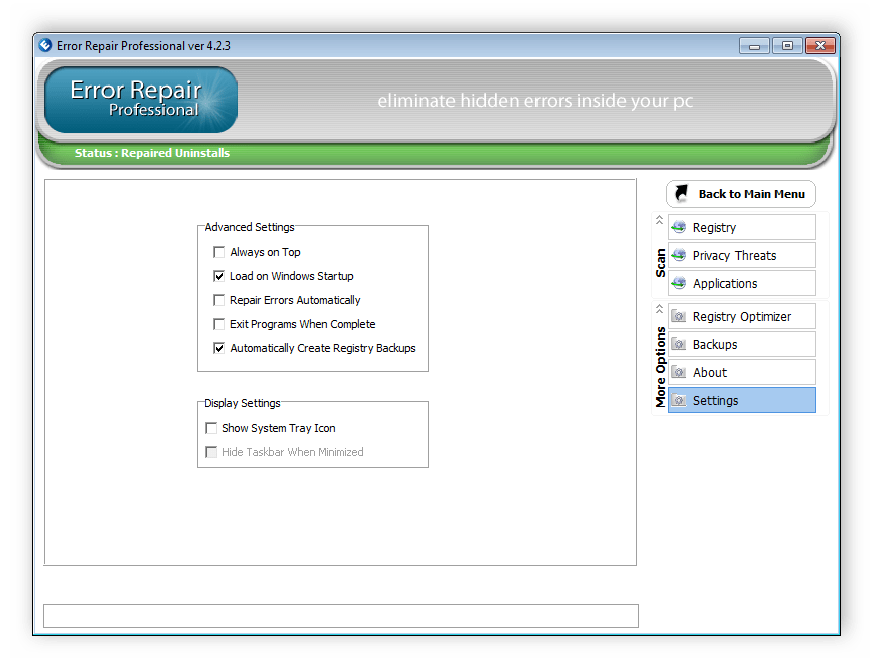
Скачать Посетить веб-сайт
Как решить проблемы с Abbyy Finereader?
1. Запустите проверку системных файлов
- Введите эту строку в окно приглашения и нажмите клавишу Return :
DISM.exe /Online /Cleanup-image /Restorehealth - Когда сканирование будет завершено, перезагрузите компьютер или ноутбук, если в командной строке указано, что WRP восстановил системные файлы.
9 0021 Затем введите строку ниже и нажмите Введите , чтобы начать сканирование SFC, которое может занять около 20-30 минут: sfc/scannow
Убедитесь, что с системными файлами Windows ничего не происходит. Вы можете сделать это с помощью утилиты проверки системных файлов в Windows 10, нажав горячую клавишу Windows + X и выбрав «Командная строка».
2. Обновление драйверов устройств
Abbyy Finereader.exe перестал работать. Ошибка также может быть связана с устаревшими или несовместимыми драйверами. В этом случае вы можете попробовать обновить драйверы вручную.
Ошибка также может быть связана с устаревшими или несовместимыми драйверами. В этом случае вы можете попробовать обновить драйверы вручную.
- На панели задач Windows введите диспетчер устройств и нажмите Диспетчер устройств .
- Из списка выберите категорию устройства, которое вы хотите обновить, затем выберите это конкретное устройство.
- Выберите Автоматический поиск обновленного программного обеспечения драйвера .
- Щелкните Обновить драйвер .
Отличная альтернатива — обновить драйверы с помощью специального инструмента, который может просканировать ваш компьютер и предоставить вам подробный отчет обо всех элементах, требующих обновления.
Этот программный инструмент является не только средством исправления драйверов, но также средством обновления и замены драйверов, и он основан на обширной онлайн-библиотеке, которая постоянно обновляется последними драйверами прямо от производителей.
Благодаря этой функции вы всегда знаете, что в вашем распоряжении самые последние версии драйверов, одним нажатием кнопки. Все, что вам нужно сделать, это выбрать, обновлять все драйверы сразу или по одному, если у вас есть причины не устанавливать определенные драйверы.
⇒ Получить DriverFix
3. Запустить Abbyy Finereader от имени администратора
- Запуск программ от имени администратора часто приводит к запуску программного обеспечения.
- Чтобы запустить Abbyy Finereader от имени администратора, щелкните правой кнопкой мыши файл .exe или ярлык на рабочем столе и выберите Свойства.
- Выберите вкладку «Совместимость», показанную непосредственно ниже.
- Там выберите опцию Запустить эту программу от имени администратора .
- Нажмите кнопку Применить и выберите параметр OK , чтобы закрыть окно.
Совет эксперта:
СПОНСОРЫ
Некоторые проблемы с ПК трудно решить, особенно когда речь идет о поврежденных репозиториях или отсутствующих файлах Windows. Если у вас возникли проблемы с исправлением ошибки, возможно, ваша система частично сломана.
Если у вас возникли проблемы с исправлением ошибки, возможно, ваша система частично сломана.
Мы рекомендуем установить Restoro, инструмент, который просканирует вашу машину и определит причину неисправности.
Нажмите здесь, чтобы загрузить и начать ремонт.
Запуск Abbyy FineReader от имени администратора — довольно простое решение, которое может помочь вам устранить ошибку. Начните с доступа к меню «Свойства» и продолжайте выполнять шаги, которые мы описали выше.
4. Запускайте старые версии Abbyy Finereader в режиме совместимости
Существует множество версий Abbyy Finereader для Windows. Если вы используете более старую версию Abbyy Finereader, предшествующую Windows 10, она может быть не полностью совместима с этой платформой.
Таким образом, запуск Finereader в режиме совместимости может исправить ошибку.
Для этого откройте вкладку «Совместимость», как описано выше; и выберите опцию Запустить эту программу в режиме совместимости .
В раскрывающемся меню выберите более раннюю версию платформы Windows. Затем нажмите кнопки Применить и OK .
5. Чистая загрузка Windows
- Нажмите клавишу «Выполнить» Windows + сочетание клавиш R , введите msconfig и нажмите OK , чтобы открыть утилиту настройки системы.
- Щелкните переключатель Выборочный запуск на вкладке Общие и снимите флажок Загрузить элементы запуска .
- Установите оба флажка Загрузить системные службы и Использовать исходную конфигурацию загрузки , если они еще не установлены.
- Перейдите на вкладку Services , показанную на снимке экрана ниже.
- Установите флажок Скрыть все службы Microsoft и нажмите кнопку Отключить все .
- Выберите параметр Применить , затем нажмите кнопку OK , чтобы закрыть окно Конфигурация системы .

- Выберите параметр Перезапустить в открывшемся диалоговом окне.
Это сообщение об ошибке часто может быть связано с конфликтующим программным обеспечением. Итак, чистая загрузка Windows, которая удалит лишнее программное обеспечение автозапуска и сторонние службы.
Это еще одно потенциальное решение для сообщения об ошибке Abbyy Finereader.exe перестало работать .
6. Удалите антивирусное программное обеспечение из окна автозагрузки Windows
- Щелкните правой кнопкой мыши кнопку «Пуск» в Windows 10 и выберите Диспетчер задач . Кроме того, вы можете открыть эту утилиту, щелкнув правой кнопкой мыши панель задач и выбрав Диспетчер задач .
- Выберите вкладку «Автозагрузка», показанную на снимке ниже.
- Затем выберите антивирусную программу и нажмите кнопку 9.0003 Отключить кнопку .
- Вы можете снова включить антивирусное программное обеспечение, когда вам не нужно открывать Abbyy Finereader, нажав Включить .

Если Abbyy Finereader работает нормально при очистке загрузочного окна, наиболее вероятным конфликтующим программным обеспечением являются сторонние антивирусные утилиты.
Таким образом, после восстановления стандартного запуска Windows попробуйте вместо этого удалить только антивирусное программное обеспечение из автозагрузки системы.
7. Отключить DEP для Abbyy Finereader
- Нажмите клавишу Windows + X, чтобы открыть меню Win + X.
- Затем вы можете щелкнуть Командная строка (администратор) , чтобы открыть окно подсказки с повышенными правами.
- Введите эту команду в приглашение:
bcdedit.exe /set {current} nx AlwaysOff - Это отключит DEP при нажатии Enter.
- Затем запустите Abbyy Finereader в Windows.
- Вы можете снова включить DEP позже, введя следующую строку, как на снимке ниже, и нажав клавишу возврата:
bcdedit. exe /set {current} nx AlwaysOn
exe /set {current} nx AlwaysOn
Это сообщение об ошибке также может появиться, если функция предотвращения выполнения данных препятствует запуску программ. Таким образом, временное отключение DEP для Abbyy Finereader является потенциальным решением.
Вот несколько решений, которые могут исправить ошибку Abbyy Finereader.exe перестала работать , чтобы вы могли снова использовать программное обеспечение. Некоторые решения могут также исправлять аналогичные сообщения об ошибках для другого программного обеспечения.
Нажмите кнопку «Дополнительно», и если она будет читать «Захват бумаги», это означает, что исходный документ был преобразован в PDF с помощью программного обеспечения для оптического распознавания символов.
Была ли эта страница полезной?
Начать разговор
Делиться
Копировать ссылку
Информационный бюллетень
Программное обеспечение сделок
Пятничный обзор
Я согласен с Политикой конфиденциальности в отношении моих персональных данных
Что такое ABBYY FineReader 12 Professional.
 msi? Как исправить эти ошибки?
msi? Как исправить эти ошибки?
Повреждение, отсутствие или удаление файлов Файлы ABBYY FineReader 12 Professional.msi могут привести к ошибкам Professional ABBYY FineReader 12. Замена файлов, как правило, является лучшим и самым простым способом устранения ошибок, связанных с файлами MSI. Кроме того, если ошибка ABBYY FineReader 12 Professional.msi возникла из-за удаленного заражения вредоносным ПО, мы рекомендуем запустить сканирование реестра, чтобы очистить все недопустимые ссылки на пути к файлам, созданные вредоносной программой.
ABBYY FineReader 12 Professional.msi можно скачать ниже для %%os%% и почти всех версий операционной системы Windows. К сожалению, некоторые версии файлов ABBYY FineReader 12 Professional.msi в настоящее время могут отсутствовать в нашей базе данных, но их можно запросить (нажав кнопку «Запрос»). Некоторые версии файлов могут отсутствовать в нашей обширной базе данных, и в таких случаях вам может потребоваться связаться с Abbyy USA Software House Inc. .
.
Большинство ваших проблем с ABBYY FineReader 12 Professional.msi должны быть решены, если файл помещен в правильный каталог пути к файлу, но рекомендуется убедиться, что он исправлен. Вы можете проверить результат, запустив приложение Professional ABBYY FineReader 12 и посмотрев, появляется ли проблема.
| ABBYY FineReader 12 Professional.msi Описание файла | |
|---|---|
| Добавочный номер: | MSI |
| Функция: | Инструмент преобразования, создание документов |
| Последнее ПО: | Профессиональная программа ABBYY FineReader 12 |
| Версия: | 2014 |
| Создатель: | Abbyy USA Software House Inc. |
| Файл: | ABBYY FineReader 12 Professional. msi msi |
| КБ: | 7353344 |
| ША-1: | а3757ба6а045105а077f9e3a3131f609d3f66be0 |
| MD5: | f70083f5d8220b6955bcc0ed57443863 |
| CRC32: | 3f58cd34 |
Продукт Solvusoft
Загрузить
WinThruster 2023 — Сканировать ваш компьютер на наличие ошибок реестра ABBYY FineReader 12 Professional.msi
Windows
11/10/8/7/Vista/XP
Дополнительное предложение для WinThruster от Solvusoft | ЛСКП | Политика конфиденциальности | Условия | Удаление
MSI
ABBYY FineReader 12 Professional.msi
Код статьи: 721542
ABBYY FineReader 12 Professional. msi
1
Выберите Версия ОС
Windows Server 2012 R2Windows 8.1 Windows Server 2012Windows Server 2008 R2Windows 8Windows Server 2003Windows Server 2008Windows 7Windows VistaWindows XP
2
Программное обеспечение
Professional ABBYY FineReader 12Professional ABBYY FineReader 12Professional ABBYY FineReader 12Professional ABBYY FineReader 12Professional ABBYY FineRead er 12Профессиональный ABBYY FineReader 12Профессиональный ABBYY FineReader 12Профессиональный ABBYY FineReader 12Профессиональный ABBYY FineReader 12Профессиональный ABBYY FineReader 12
⟩
| Имя | Контрольная сумма MD5 | байт | Скачать | ||||||||||||||||||
|---|---|---|---|---|---|---|---|---|---|---|---|---|---|---|---|---|---|---|---|---|---|
+ ABBYY FineReader 12 Professional. msi msi | f70083f5d8220b6955bcc0ed57443863 | 7,01 МБ | |||||||||||||||||||
| |||||||||||||||||||||
+ ABBYY FineReader 12 Professional. msi msi | f70083f5d8220b6955bcc0ed57443863 | 7,01 МБ | |||||||||||||||||||
| |||||||||||||||||||||
+ ABBYY FineReader 12 Professional.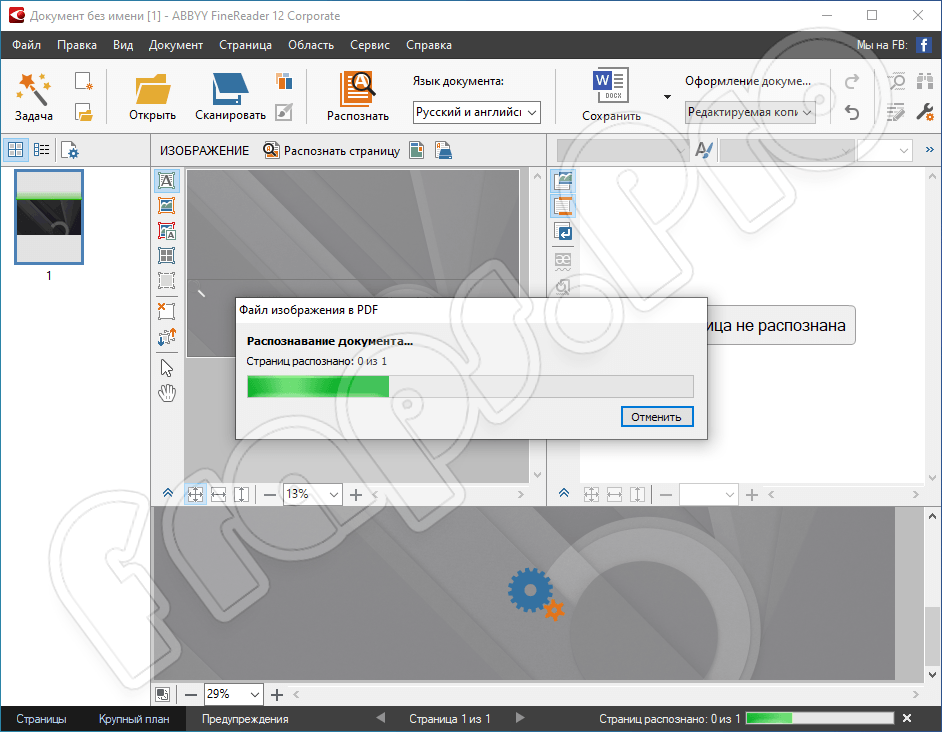 msi msi | f70083f5d8220b6955bcc0ed57443863 | 7,01 МБ | |||||||||||||||||||
| |||||||||||||||||||||
+ ABBYY FineReader 12 Professional. msi msi | f70083f5d8220b6955bcc0ed57443863 | 7,01 МБ | |||||||||||||||||||
| |||||||||||||||||||||
+ ABBYY FineReader 12 Professional. msi msi | f70083f5d8220b6955bcc0ed57443863 | 7,01 МБ | |||||||||||||||||||
| |||||||||||||||||||||
+ ABBYY FineReader 12 Professional. msi msi | f70083f5d8220b6955bcc0ed57443863 | 7,01 МБ | |||||||||||||||||||
| |||||||||||||||||||||
+ ABBYY FineReader 12 Professional. msi msi | f70083f5d8220b6955bcc0ed57443863 | 7,01 МБ | |||||||||||||||||||
| |||||||||||||||||||||
+ ABBYY FineReader 12 Professional. msi msi | f70083f5d8220b6955bcc0ed57443863 | 7,01 МБ | |||||||||||||||||||
| |||||||||||||||||||||
+ ABBYY FineReader 12 Professional.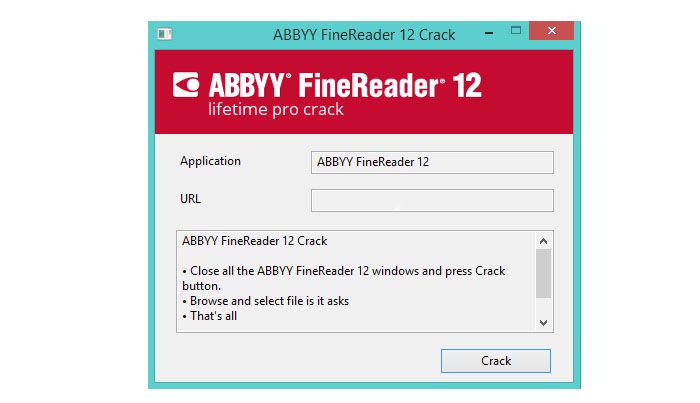 msi msi | f70083f5d8220b6955bcc0ed57443863 | 7,01 МБ | |||||||||||||||||||
| |||||||||||||||||||||
+ ABBYY FineReader 12 Professional. msi msi | f70083f5d8220b6955bcc0ed57443863 | 7,01 МБ | |||||||||||||||||||
| |||||||||||||||||||||
Распространенные проблемы с ABBYY FineReader 12 Professional.
 msi
msi
Типичные ошибки ABBYY FineReader 12 Professional.msi, возникающие в Professional ABBYY FineReader 12 для Windows, включают:
- «Ошибка ABBYY FineReader 12 Professional.msi.»
- «ABBYY FineReader 12 Professional.msi перемещен или отсутствует».
- «Файл не найден: ABBYY FineReader 12 Professional.msi»
- «Не удалось загрузить ABBYY FineReader 12 Professional.msi.»
- «Не удалось зарегистрировать ABBYY FineReader 12 Professional.msi.»
- «Ошибка во время выполнения: ABBYY FineReader 12 Professional.msi».
- «Файл ABBYY FineReader 12 Professional.msi не может быть загружен».
Ошибки, связанные с ABBYY FineReader 12 Professional.msi, возникают при запуске соответствующего программного обеспечения (например, Professional ABBYY FineReader 12), во время выключения или запуска ПК. Запись ошибок ABBYY FineReader 12 Professional.msi внутри Professional ABBYY FineReader 12 имеет решающее значение для найдите инструмент преобразования, задокументируйте ошибки создания и отправьте обратно в Abbyy USA Software House Inc.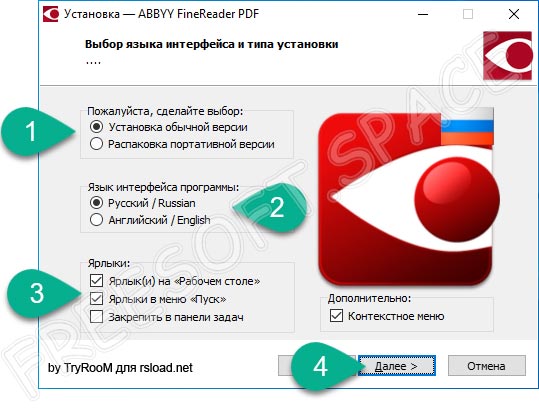
 Если он не отображается в диспетчере устройств или показан с жёлтым восклицательным знаком, то проблема в оборудовании, а не программе. Обратитесь к инструкции или в техподдержку производителя.
Если он не отображается в диспетчере устройств или показан с жёлтым восклицательным знаком, то проблема в оборудовании, а не программе. Обратитесь к инструкции или в техподдержку производителя.

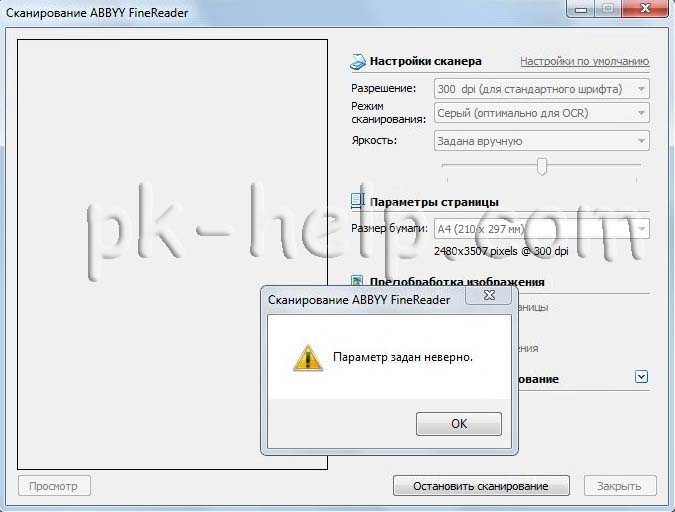

 abbyy.com/ru-ru/support. Вы можете задать вопрос, подробно описав конкретно свою проблему, и получить профессиональное решение из первых рук абсолютно бесплатно.
abbyy.com/ru-ru/support. Вы можете задать вопрос, подробно описав конкретно свою проблему, и получить профессиональное решение из первых рук абсолютно бесплатно.




 exe /set {текущий} nx AlwaysOn
exe /set {текущий} nx AlwaysOn 


 exe /set {current} nx AlwaysOn
exe /set {current} nx AlwaysOn